Tukaj je, kako hitro popraviti napako 0x97 na tiskalnikih Epson
Imate tiskalnik Epson? Ali dobite kodo napake 0x97 v tiskalniku? Morda se sprašujete, zakaj pride do te napake med tiskanjem. Nadaljuj z branjem spodaj, o tem problemu se lahko pogovorimo še več.
Epsonovi tiskalniki se pogosto uporabljajo po vsem svetu; vendar je veliko uporabnikov, še posebej dolgoročnih uporabnikov tiskalnikov Epson, poročalo, da se med tiskanjem pojavi koda napake Epson 0x97.
Ta napaka se prikaže na indikatorju z obvestilom, da izklopite in ponovno vklopite tiskalnik. Ko pride do te napake, tiskalnik preneha tiskati in tako preprečuje kakršno koli tiskanje.
Napaka 0x97 je posledica težav z notranjo strojno opremo tiskalnika. Odpravljanje te težave s tiskalnikom zahteva praktične tehnične rešitve, ki smo jih sestavili v tem članku.
S temi rešitvami odpravite napako tiskalnika Epson 0x97
- Uporabite Microsoftovo orodje za odpravljanje težav s tiskalnikom
- Izključi in priključi
- Tiskalnik očistite z mokrim tkivom
- Posodobite svoje gonilnike
- Obrnite se na strokovnjaka za strojno opremo
1. rešitev - Uporabite Microsoftovo orodje za odpravljanje težav s tiskalniki
Najprej razmislite o uporabi Microsoftovega orodja za odpravljanje težav s tiskalniki, da odpravite težavo z napako. Med izvajanjem orodja za odpravljanje težav boste morda morali izvleči ali povezati tiskalnik.
Vendar pa zagotovite, da sledite navodilom po zagonu orodja za odpravljanje težav. Prenesite in uporabite orodje za odpravljanje težav s programom Microsoft Printer z naslednjimi koraki:
- Pojdite na povezavo tukaj.
- Prenesite in namestite orodje za odpravljanje težav na računalniku z operacijskim sistemom Windows.
- Sledite navodilom, da odpravite napako tiskalnika.
Druga alternativa tej metodi je uporaba uporabniškega priročnika, ki je vključen v škatlo za tiskalnik. Poiščite težavo z napako in možne rešitve, kot je navedeno v uporabniškem priročniku.
Rešitev 2 - Izključite in priključite

Ko se na tiskalniku Epson pojavi napaka 0x97, indikator zahteva, da se tiskalnik izklopi in nato ponovno vklopi. Ta postopek zahteva izklop napajanja in vtiča v napajalnik. Izklop in vtičnik lahko izvedete tako:
- Izključite vse USB in kable, ki so priključeni na tiskalnik.
- Odprite ohišje tiskalnika in odstranite vse zagozdene papirje.
- Odstranite tiskalne kartuše in jih hranite na varnem mestu.
- Ker je tiskalnik odklopljen, na računalniku pritisnite gumb za vklop. S tem boste sprostili preostale trenutne količine v tiskalniku.
- Ponovno priključite vse napajalne kable in USB-je, priključene na tiskalnik.
- Nato vklopite tiskalnik.
Rešitev 3 - Tiskalnik očistite z mokrim tkivom
Poleg tega bi lahko prišlo do napake 0x97, ker je tiskalnik nakopičil prah, ki presega umazanijo tiskalnika.
Drugi dejavniki vključujejo: odpadno črnilo okoli razpršilnika glave, delce papirja v valjčku in prisotnost neželenih elementov v tiskalniku.
Priporočamo, da tiskalnik očistite z mokrim tkivom (po možnosti vlažnim). Tiskalnik očistite tako:
- Izklopite tiskalnik Epson
- Previdno odprite ohišje tiskalnika.
- Zdaj pa vzemite tkivo in uporabite toplo vodo, da ga navlažite.
- Zato očistite notranje komponente tiskalnika predvsem mehanske blazinice in druga občutljiva območja.
- Odstranite tkivo in počakajte 15 minut.
- Nato sestavite tiskalnik in ga vklopite z gumbom za vklop.
4. rešitev - Posodobite gonilnike
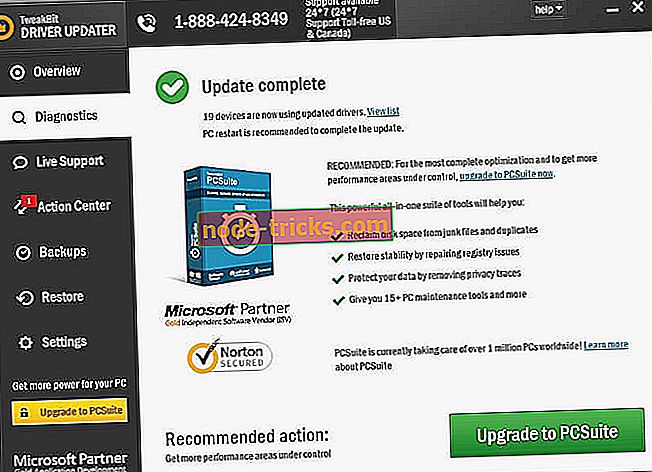
Če imate to težavo s tiskalnikom Epson, je težava morda povezana z vašimi gonilniki. Če želite odpraviti težavo, priporočamo, da posodobite gonilnike na najnovejšo različico in preverite, ali to pomaga. To je dokaj preprost postopek in to lahko storite tako, da obiščete spletno mesto proizvajalca tiskalnika in prenesete najnovejše gonilnike za vaš model.
Ko prenesete najnovejše gonilnike, jih namestite in preverite, ali je težava še vedno tam. Če vam je ročno nalaganje gonilnikov malce zahtevno, boste morda lahko odpravili težavo z uporabo orodij tretjih oseb, kot je TweakBit Driver Updater .
- Zdaj dobite Tweakbit Driver Updater
Omejitev odgovornosti: nekatere funkcije tega orodja morda niso brezplačne
To orodje vam bo omogočilo samodejno posodabljanje gonilnikov s samo nekaj kliki, zato je to najpreprostejši in najhitrejši način posodabljanja gonilnikov.
5. rešitev - Kontaktirajte strokovnjaka za strojno opremo
Druga možnost je, da tiskalnik zapakirate v škatlo in ga posredujete strokovnjaku za strojno opremo za popravila. Nekateri uporabniki, ki so svoje tiskalnike epson dali strokovnjakom za strojno opremo, so se pritožili zaradi dragih stroškov, ki so nastali pri popravljanju tiskalnika.
Vendar, če tiskalnik prihaja z nalogom, potem se lahko obrnete na skrb za stranke, kako dobiti popolno zamenjavo.
Če poskusite vse zgoraj naštete popravke in še vedno dobivate to napako, vam priporočamo, da preklopite na nov tiskalnik. Upamo, da ste težavo odpravili z navedenimi popravki. Prosto komentirajte spodaj.








